自定義 Azure-SSIS Integration Runtime 的設定
適用於: Azure Data Factory
Azure Data Factory  Azure Synapse Analytics
Azure Synapse Analytics
提示
試用 Microsoft Fabric 中的 Data Factory,這是適用於企業的全方位分析解決方案。 Microsoft Fabric 涵蓋從資料移動到資料科學、即時分析、商業智慧和報告的所有項目。 了解如何免費啟動新的試用版!
您可以透過自定義設定,在 Azure Data Factory (ADF) 或 Synapse Pipelines 中自定義 Azure-SQL Server Integration Services (SSIS) Integration Runtime (IR)。 其可讓您在 Azure-SSIS IR 的布建或重新設定期間新增自己的步驟。
藉由使用自定義設定,您可以改變 Azure-SSIS IR 的預設作業組態或環境。 例如,若要啟動其他 Windows 服務,請保存檔案共用的存取認證,或只使用強式密碼編譯/更安全的網路通訊協定 (TLS 1.2)。 或者,您可以在 Azure-SSIS IR 的每個節點上安裝其他元件,例如元件、驅動程式或擴充功能。 這些元件可以是自定義的、開放原始碼或第三方元件。 如需內建/預先安裝元件的詳細資訊,請參閱 Azure-SSIS IR 上的內建/預先安裝元件 \(英文\)。
您可以透過下列兩種方式之一,在 Azure-SSIS IR 上執行自定義設定:
- 使用腳本的標準自定義設定:準備腳本及其相關聯的檔案,並將其全部上傳至您 Azure 儲存體 帳戶中的 Blob 容器。 然後在設定或重新設定 Azure-SSIS IR 時,為您的 Blob 容器提供共用存取簽章 (SAS) 統一資源識別碼 (URI)。 然後,Azure-SSIS IR 的每個節點都會從 Blob 容器下載腳本及其相關聯的檔案,並使用更高的許可權執行您的自定義設定。 當您的自定義設定完成時,每個節點都會將執行的標準輸出和其他記錄上傳至 Blob 容器。
- 沒有腳本的快速自定義設定:執行一些常見的系統組態和 Windows 命令,或安裝一些熱門或建議的其他元件,而不需使用任何腳本。
您可以使用標準和快速自訂設定來安裝免費(未授權)和付費(授權)元件。 如果您是獨立的軟體廠商 (ISV),請參閱 開發 Azure-SSIS IR 的付費或授權元件。
重要
為了受益於未來的增強功能,建議您針對 Azure-SSIS IR 搭配自定義設定使用 v3 或更新版本的節點系列。
目前的限制
下列限制僅適用於標準自訂設定:
如果您想要在文稿中使用 gacutil.exe ,在全域程式集緩存 (GAC) 中安裝元件,您必須在自訂安裝程式中提供 gacutil.exe 。 或者,您可以使用公開預覽 Blob 容器的範例資料夾中所提供的複本,請參閱下方的標準自定義設定範例一節。
如果您想要參考文本中的子資料夾, msiexec.exe 不支援
.\表示法來參考根資料夾。 使用指令,例如msiexec /i "MySubfolder\MyInstallerx64.msi" ...,而不是msiexec /i ".\MySubfolder\MyInstallerx64.msi" ...。Azure-SSIS IR 目前不支援 管理員 istrative 共用或 Windows 自動建立的隱藏網路共用。
Azure-SSIS IR 不支援 IBM iSeries Access ODBC 驅動程式。 您可能會在自訂安裝期間看到安裝錯誤。 如果您這樣做,請連絡 IBM 支援人員以尋求協助。
必要條件
注意
建議您使用 Azure Az PowerShell 模組來與 Azure 互動。 請參閱安裝 Azure PowerShell 以開始使用。 若要了解如何移轉至 Az PowerShell 模組,請參閱將 Azure PowerShell 從 AzureRM 移轉至 Az。
若要自定義 Azure-SSIS IR,您需要下列專案:
Azure 儲存體 帳戶。 快速自訂設定不需要。 針對標準自定義設定,您會上傳及儲存自定義設定腳本及其相關聯的檔案,並將其儲存在 Blob 容器中。 自訂安裝程式也會將其執行記錄上傳至相同的 Blob 容器。
指示
您可以使用 ADF UI 上的自訂設定來布建或重新設定 Azure-SSIS IR。 如果您想要使用 PowerShell 執行相同的動作,請下載並安裝 Azure PowerShell。
標準自定義設定
若要在ADF UI上布建或重新設定具有標準自定義設定的 Azure-SSIS IR,請完成下列步驟。
準備您的自定義安裝腳本及其相關聯的檔案(例如,.bat、.cmd、.exe、.dll、.msi或 .ps1 檔案)。
- 您必須有名為 main.cmd 的腳本檔案,這是自定義設定的進入點。
- 若要確保文稿可以以無訊息方式執行,您應該先在本機計算機上進行測試。
- 如果您想要將其他工具所產生的其他記錄(例如, msiexec.exe)上傳至 Blob 容器,請指定預先定義的環境變數
CUSTOM_SETUP_SCRIPT_LOG_DIR,作為腳本中的記錄資料夾(例如 msiexec /i xxx.msi /quiet /lv %CUSTOM_SETUP_SCRIPT_LOG_DIR%\install.log)。
下載、安裝及開啟 Azure 儲存體 Explorer。
a. 在 [本機] 和 [附加] 底下,以滑鼠右鍵按兩下 [儲存體 帳戶],然後選取 [連線] 以 Azure 儲存體。
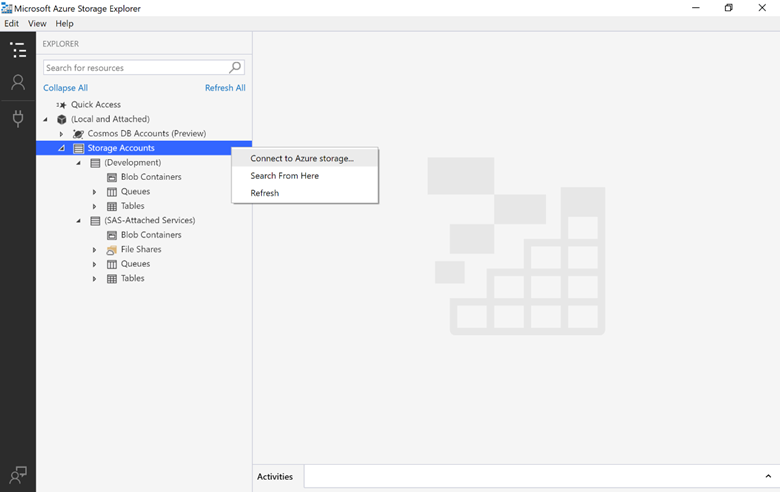
b. 選取 [儲存體 帳戶或服務],選取 [帳戶名稱和密鑰],然後選取 [下一步]。
c. 輸入您的 Azure 儲存體 帳戶名稱和金鑰,選取 [下一步],然後選取 [連線]。
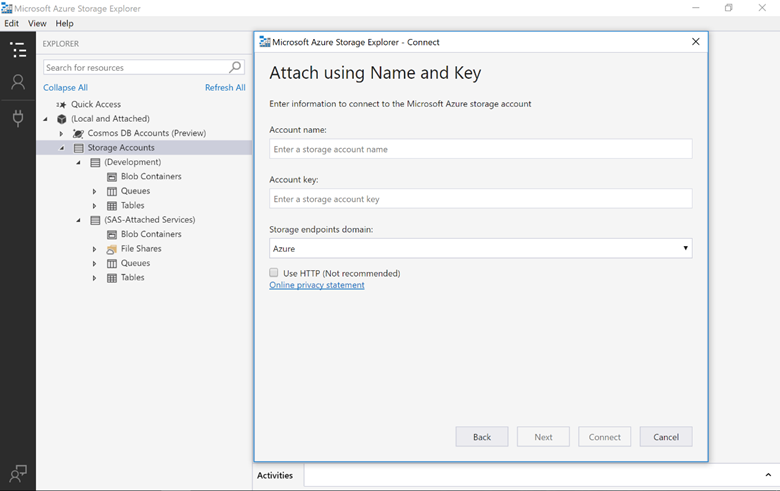
d. 在連線 Azure 儲存體 帳戶底下,以滑鼠右鍵按兩下 [Blob 容器],選取 [建立 Blob 容器],然後命名新的 Blob 容器。
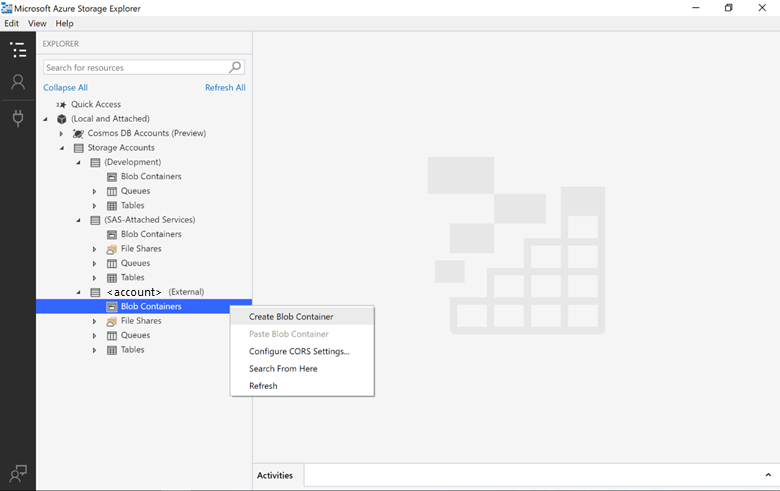
e. 選取新的 Blob 容器,然後上傳您的自訂安裝腳本及其相關聯的檔案。 請確定您在 Blob 容器的最上層上傳 main.cmd ,而不是在任何資料夾中。 您的 Blob 容器應該只包含必要的自定義安裝程式檔案,因此稍後將檔案下載到您的 Azure-SSIS IR 並不需要很長的時間。 自訂設定的最大持續時間目前設定為逾時 45 分鐘。這包括從 Blob 容器下載所有檔案的時間,並在 Azure-SSIS IR 上安裝它們。 如果安裝程式需要更多時間,請提出支援票證。
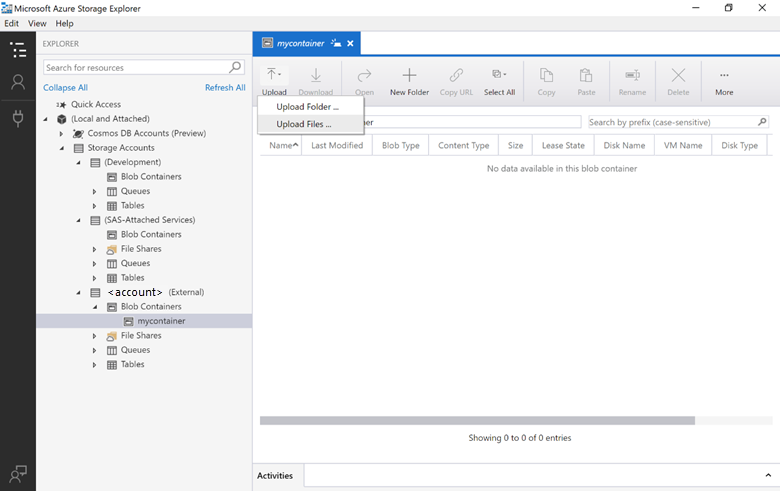
f. 以滑鼠右鍵按一下 Blob 容器,然後選取 [取得共用存取簽章]。
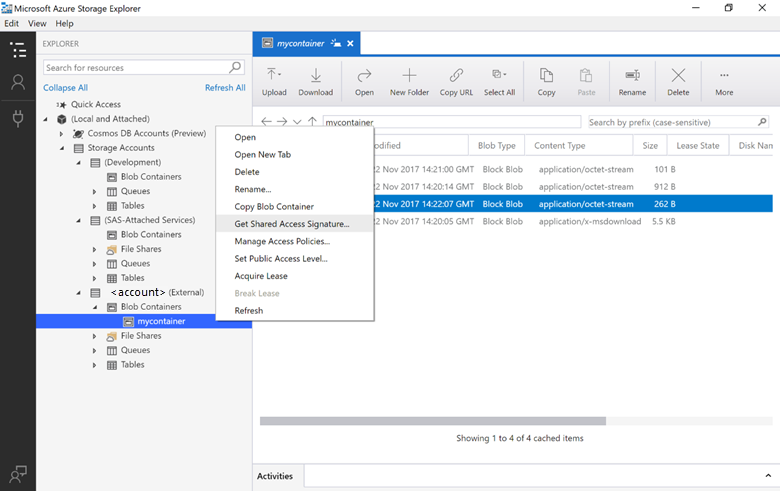
.g 為您的 Blob 容器建立 SAS URI,其到期時間夠長,且具有讀取/寫入/列表許可權。 您需要 SAS URI,才能下載並執行自訂安裝文本及其相關聯的檔案。 每當重新映像或重新啟動 Azure-SSIS IR 的任何節點時,就會發生這種情況。 您也需要寫入許可權,才能上傳安裝程式執行記錄。
重要
請確定 SAS URI 不會過期,而且自定義設定資源一律可在 Azure-SSIS IR 的整個生命週期內使用,從建立到刪除,特別是當您在此期間定期停止並啟動 Azure-SSIS IR 時。
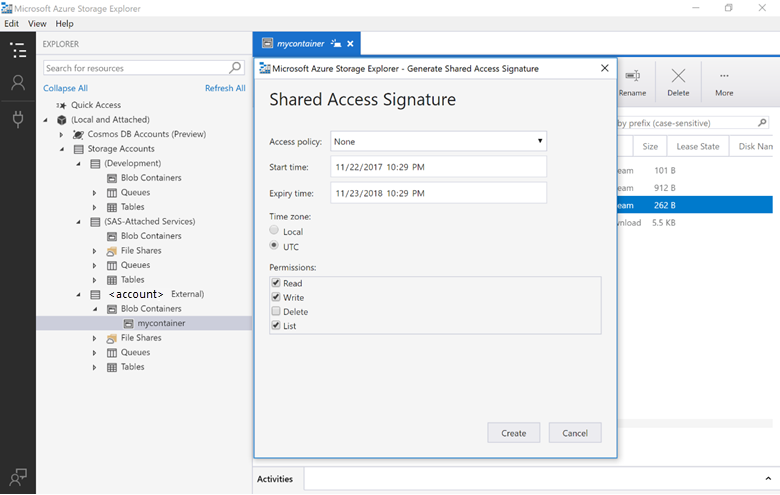
h. 複製並儲存 Blob 容器的 SAS URI。
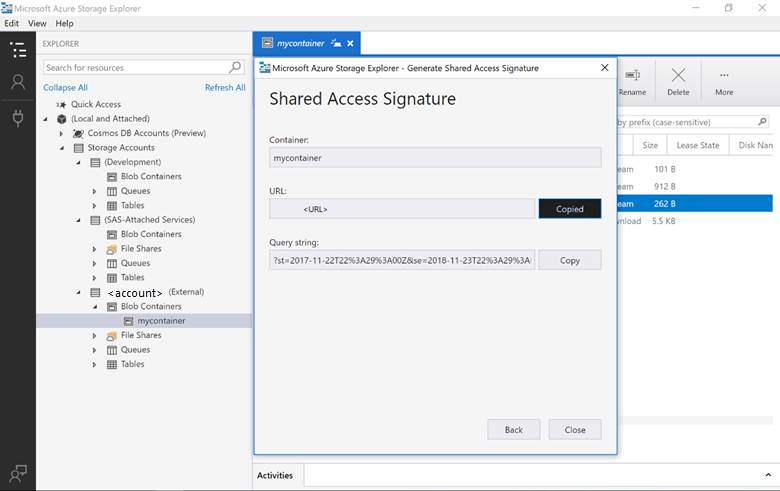
在 [整合運行時間設定] 窗格的 [進階設定] 頁面上,選取 [使用其他系統設定/元件安裝自定義您的 Azure-SSIS Integration Runtime] 複選框。 接下來,在 [自定義設定容器 SAS URI] 文本框中輸入 Blob 容器的 SAS URI 。
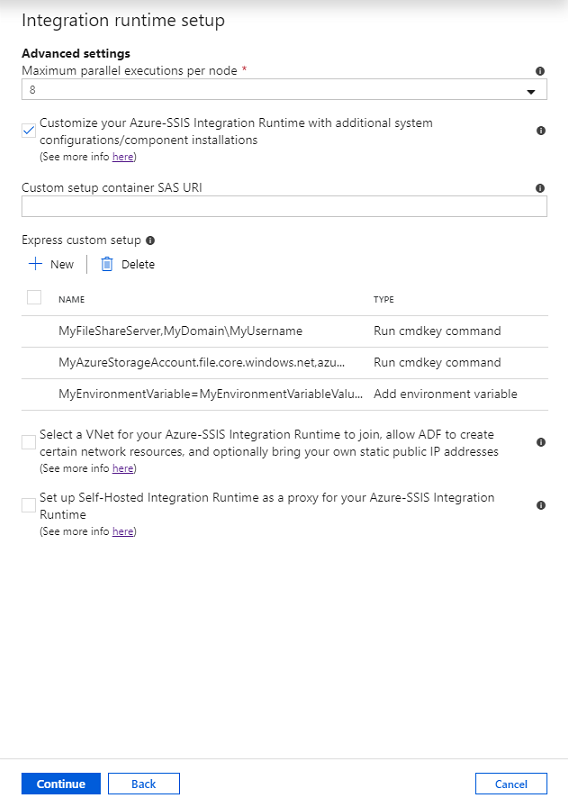
在標準自定義設定完成且 Azure-SSIS IR 啟動時,您可以在 blob 容器的 main.cmd.log 資料夾中找到所有自訂設定記錄。 它們包括main.cmd和其他執行記錄的標準輸出。
快速自訂設定
若要在ADF UI上布建或重新設定具有快速自定義設定的 Azure-SSIS IR,請完成下列步驟。
在 [整合運行時間設定] 窗格的 [進階設定] 頁面上,選取 [使用其他系統設定/元件安裝自定義您的 Azure-SSIS Integration Runtime] 複選框。
選取 [新增] 以開啟 [新增快速自定義設定] 窗格,然後在 [快速自定義安裝類型] 下拉式清單中選取類型。 我們目前提供執行 Cmdkey 命令、新增環境變數、安裝 Azure PowerShell,以及安裝授權元件的快速自定義設定。
執行 cmdkey 命令
如果您為快速自定義設定選取 [ 執行 Cmdkey] 命令 類型,您可以在 Azure-SSIS IR 上執行 Windows Cmdkey 命令。 若要這樣做,請在 /Add、/User 和 /Pass 文字框中分別輸入您的目標計算機名稱或功能變數名稱、用戶名稱或帳戶名稱,以及密碼或帳戶密鑰。 這可讓您在 Azure-SSIS IR 上保存 SQL Server、檔案共用或 Azure 檔案儲存體 的存取認證。 例如,若要存取 Azure 檔案儲存體,您可以分別針對 /Add、/User 和 /Pass 輸入 YourAzureStorageAccountName.file.core.windows.net、 azure\YourAzureStorageAccountNameYourAzureStorageAccountKey 和 。 這類似於在本機計算機上執行 Windows Cmdkey 命令。
新增環境變數
如果您為快速自定義設定選取 [ 新增環境變數 類型],您可以在 Azure-SSIS IR 上新增 Windows 環境變數。 若要這樣做,請在 [變數名稱] 和 [變數值] 文本框中分別輸入您的環境變數名稱和值。 這可讓您在 Azure-SSIS IR 上執行的套件中使用環境變數,例如腳本元件/工作。 這類似於在本機計算機上執行 Windows set 命令。
安裝 Azure PowerShell
如果您針對快速自定義設定選取 [ 安裝 Azure PowerShell 類型],您可以在 Azure-SSIS IR 上安裝 PowerShell 的 Az 模組。 若要這樣做,請從 支援的版本號碼清單中輸入您想要的 Az 模組版本號碼 (x.y.z)。 這可讓您在套件中執行 Azure PowerShell Cmdlet/scripts 來管理 Azure 資源,例如 Azure Analysis Services (AAS)。
安裝授權元件
如果您為快速自定義設定選取 [安裝授權的元件類型],您可以在 [元件名稱] 下拉式清單中,從我們的 ISV 合作夥伴選取整合元件:
如果您選取 SentryOne 的工作處理站元件,您可以在 Azure-SSIS IR 上輸入您從 SentryOne 購買的產品授權密鑰,在 [授權金鑰] 方塊中輸入您購買的元件 Task Factory 套件。 目前的整合版本是 2020.21.2。
如果您選取 oh22 的 HEDDA。IO 元件,您可以安裝 HEDDA。IO 數據品質/清理元件,從 oh22 到您的 Azure-SSIS IR。 若要這樣做,您必須事先購買其服務。 目前的整合版本是 1.0.14。
如果您選取 oh22 的 SQL 電話 tics.NET 元件,電話 tics.NET 您可以在 Azure-SSIS IR 上安裝來自 oh22 的數據品質/比對元件。 若要這樣做,請在 [授權密鑰] 文字框中,輸入您事先 從他們購買的產品授權密鑰 。 目前的整合版本是 1.0.45。
如果您選取 KingswaySoft 的 SSIS 整合工具組元件,您可以在 [授權密鑰] 方塊中輸入您從 [授權金鑰] 方塊中購買的產品授權密鑰,以安裝適用於 CRM/ERP/marketing/collaboration 應用程式的連接器套件 SSIS Integration Toolkit 套件,例如 Microsoft Dynamics/SharePoint/Project Server、Oracle/Salesforce Marketing Cloud 等。 目前的整合版本是 21.2。
如果您選取 KingswaySoft 的 SSIS 生產力套件元件,則可以在 [授權密鑰] 方塊中輸入您從 KingswaySoft 購買的產品授權金鑰,在 Azure-SSIS IR 上安裝來自 KingswaySoft 的元件 SSIS Productivity Pack 套件套件。 目前的整合版本是 21.2。
如果您選取 Theobald Software 的 Xtract IS 元件,您可以從 Azure-SSIS IR 上的 Theobald Software 將您從 Sap 系統 (ERP、 S/4HANA, BW) 的 Xtract IS 連接器套件安裝到 [授權檔案] 方塊中,拖放/上傳您購買的產品授權檔案。 目前的整合版本是 6.5.13.18。
如果您選取 AecorSoft 的 Integration Service 元件,您可以在 Azure-SSIS IR 上安裝適用於 SAP 和 Salesforce 系統的連接器整合服務 套件。 若要這樣做,請在 [授權密鑰] 文字框中,輸入您事先 從他們購買的產品授權密鑰 。 目前的整合版本是 3.0.00。
如果您選取 CData 的 SSIS 標準套件 元件,您可以在 Azure-SSIS IR 上安裝 CData 中最熱門元件的 SSIS 標準套件 套件,例如 Microsoft SharePoint 連接器。 若要這樣做,請在 [授權密鑰] 文字框中,輸入您事先 從他們購買的產品授權密鑰 。 目前的整合版本是 21.7867。
如果您選取 CData 的 SSIS 擴充套件元件,您可以在 Azure-SSIS IR 上安裝 CData 中所有元件的 SSIS 擴充套件套件,例如 Microsoft Dynamics 365 Business Central 連接器及其 SSIS 標準套件中的其他元件。 若要這樣做,請在 [授權密鑰] 文字框中,輸入您事先 從他們購買的產品授權密鑰 。 目前的整合版本是 21.7867。 由於其大小龐大,以避免安裝逾時,請確定您的 Azure-SSIS IR 每個節點至少有 4 個 CPU 核心。
您新增的快速自定義設定會出現在 [ 進階設定 ] 頁面上。 若要移除它們,請選取其複選框,然後選取 [ 刪除]。
Azure PowerShell
若要使用 Azure PowerShell 布建或重新設定 Azure-SSIS IR 與自定義設定,請完成下列步驟。
如果您的 Azure-SSIS IR 已啟動/執行,請先加以停止。
接著,您可以在啟動 Azure-SSIS IR 之前執行
Set-AzDataFactoryV2IntegrationRuntimeCmdlet 來新增或移除自定義設定。$ResourceGroupName = "[your Azure resource group name]" $DataFactoryName = "[your data factory name]" $AzureSSISName = "[your Azure-SSIS IR name]" # Custom setup info: Standard/express custom setups $SetupScriptContainerSasUri = "" # OPTIONAL to provide a SAS URI of blob container for standard custom setup where your script and its associated files are stored $ExpressCustomSetup = "[RunCmdkey|SetEnvironmentVariable|InstallAzurePowerShell|SentryOne.TaskFactory|oh22is.SQLPhonetics.NET|oh22is.HEDDA.IO|KingswaySoft.IntegrationToolkit|KingswaySoft.ProductivityPack|Theobald.XtractIS|AecorSoft.IntegrationService|CData.Standard|CData.Extended or leave it empty]" # OPTIONAL to configure an express custom setup without script # Add custom setup parameters if you use standard/express custom setups if(![string]::IsNullOrEmpty($SetupScriptContainerSasUri)) { Set-AzDataFactoryV2IntegrationRuntime -ResourceGroupName $ResourceGroupName ` -DataFactoryName $DataFactoryName ` -Name $AzureSSISName ` -SetupScriptContainerSasUri $SetupScriptContainerSasUri } if(![string]::IsNullOrEmpty($ExpressCustomSetup)) { if($ExpressCustomSetup -eq "RunCmdkey") { $addCmdkeyArgument = "YourFileShareServerName or YourAzureStorageAccountName.file.core.windows.net" $userCmdkeyArgument = "YourDomainName\YourUsername or azure\YourAzureStorageAccountName" $passCmdkeyArgument = New-Object Microsoft.Azure.Management.DataFactory.Models.SecureString("YourPassword or YourAccessKey") $setup = New-Object Microsoft.Azure.Management.DataFactory.Models.CmdkeySetup($addCmdkeyArgument, $userCmdkeyArgument, $passCmdkeyArgument) } if($ExpressCustomSetup -eq "SetEnvironmentVariable") { $variableName = "YourVariableName" $variableValue = "YourVariableValue" $setup = New-Object Microsoft.Azure.Management.DataFactory.Models.EnvironmentVariableSetup($variableName, $variableValue) } if($ExpressCustomSetup -eq "InstallAzurePowerShell") { $moduleVersion = "YourAzModuleVersion" $setup = New-Object Microsoft.Azure.Management.DataFactory.Models.AzPowerShellSetup($moduleVersion) } if($ExpressCustomSetup -eq "SentryOne.TaskFactory") { $licenseKey = New-Object Microsoft.Azure.Management.DataFactory.Models.SecureString("YourLicenseKey") $setup = New-Object Microsoft.Azure.Management.DataFactory.Models.ComponentSetup($ExpressCustomSetup, $licenseKey) } if($ExpressCustomSetup -eq "oh22is.SQLPhonetics.NET") { $licenseKey = New-Object Microsoft.Azure.Management.DataFactory.Models.SecureString("YourLicenseKey") $setup = New-Object Microsoft.Azure.Management.DataFactory.Models.ComponentSetup($ExpressCustomSetup, $licenseKey) } if($ExpressCustomSetup -eq "oh22is.HEDDA.IO") { $setup = New-Object Microsoft.Azure.Management.DataFactory.Models.ComponentSetup($ExpressCustomSetup) } if($ExpressCustomSetup -eq "KingswaySoft.IntegrationToolkit") { $licenseKey = New-Object Microsoft.Azure.Management.DataFactory.Models.SecureString("YourLicenseKey") $setup = New-Object Microsoft.Azure.Management.DataFactory.Models.ComponentSetup($ExpressCustomSetup, $licenseKey) } if($ExpressCustomSetup -eq "KingswaySoft.ProductivityPack") { $licenseKey = New-Object Microsoft.Azure.Management.DataFactory.Models.SecureString("YourLicenseKey") $setup = New-Object Microsoft.Azure.Management.DataFactory.Models.ComponentSetup($ExpressCustomSetup, $licenseKey) } if($ExpressCustomSetup -eq "Theobald.XtractIS") { $jsonData = Get-Content -Raw -Path YourLicenseFile.json $jsonData = $jsonData -replace '\s','' $jsonData = $jsonData.replace('"','\"') $licenseKey = New-Object Microsoft.Azure.Management.DataFactory.Models.SecureString($jsonData) $setup = New-Object Microsoft.Azure.Management.DataFactory.Models.ComponentSetup($ExpressCustomSetup, $licenseKey) } if($ExpressCustomSetup -eq "AecorSoft.IntegrationService") { $licenseKey = New-Object Microsoft.Azure.Management.DataFactory.Models.SecureString("YourLicenseKey") $setup = New-Object Microsoft.Azure.Management.DataFactory.Models.ComponentSetup($ExpressCustomSetup, $licenseKey) } if($ExpressCustomSetup -eq "CData.Standard") { $licenseKey = New-Object Microsoft.Azure.Management.DataFactory.Models.SecureString("YourLicenseKey") $setup = New-Object Microsoft.Azure.Management.DataFactory.Models.ComponentSetup($ExpressCustomSetup, $licenseKey) } if($ExpressCustomSetup -eq "CData.Extended") { $licenseKey = New-Object Microsoft.Azure.Management.DataFactory.Models.SecureString("YourLicenseKey") $setup = New-Object Microsoft.Azure.Management.DataFactory.Models.ComponentSetup($ExpressCustomSetup, $licenseKey) } # Create an array of one or more express custom setups $setups = New-Object System.Collections.ArrayList $setups.Add($setup) Set-AzDataFactoryV2IntegrationRuntime -ResourceGroupName $ResourceGroupName ` -DataFactoryName $DataFactoryName ` -Name $AzureSSISName ` -ExpressCustomSetup $setups } Start-AzDataFactoryV2IntegrationRuntime -ResourceGroupName $ResourceGroupName ` -DataFactoryName $DataFactoryName ` -Name $AzureSSISName ` -Force
標準自定義設定範例
若要檢視及重複使用標準自定義設定的一些範例,請完成下列步驟。
使用 Azure 儲存體 Explorer,連線 至我們的公開預覽 Blob 容器。
a. 在 [本機] 和 [附加] 底下,以滑鼠右鍵按兩下 [儲存體 帳戶],然後選取 [連線] 以 Azure 儲存體。
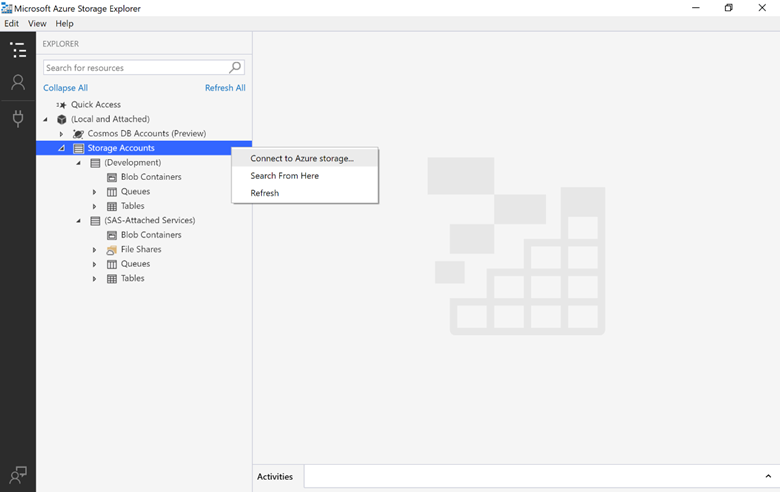
b. 選取 [Blob 容器],選取 [共用存取簽章 URL],然後選取 [ 下一步]。
c. 在 [Blob 容器 SAS URL] 文本框中,輸入下方公開預覽 Blob 容器的 SAS URI,選取 [下一步],然後選取 [連線]。
https://ssisazurefileshare.blob.core.windows.net/publicpreview?sp=rl&st=2020-03-25T04:00:00Z&se=2025-03-25T04:00:00Z&sv=2019-02-02&sr=c&sig=WAD3DATezJjhBCO3ezrQ7TUZ8syEUxZZtGIhhP6Pt4I%3Dd. 在左窗格中,選取連接的 publicpreview Blob 容器,然後按兩下 CustomSetupScript 資料夾。 在此資料夾中有下列專案:
範例資料夾,其中包含自定義安裝程式,以在 Azure-SSIS IR 的每個節點上安裝基本工作。 此工作只執行幾秒鐘的睡眠。 資料夾也包含 gacutil 資料夾,其整個內容(gacutil.exe、gacutil.exe.config 和 1033\gacutlrc.dll)可以依目前方式複製到您的 Blob 容器。
UserScenarios 資料夾,其中包含來自實際使用者案例的數個自定義設定範例。 如果您想要在 Azure-SSIS IR 上安裝多個範例,您可以將其自定義安裝腳本 (main.cmd) 檔案合併成單一檔案,並將其所有相關聯的檔案上傳至您的 Blob 容器。
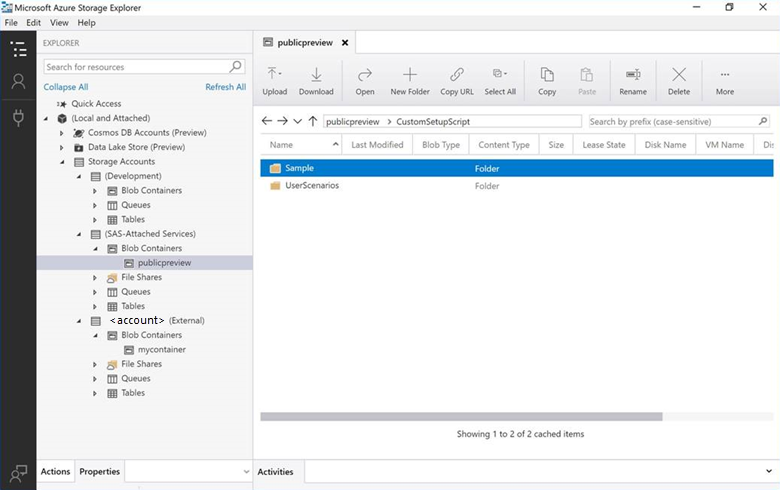
e. 按兩下列 專案 :
.NET FRAMEWORK 3.5 資料夾,其中包含自定義安裝腳本 (main.cmd), 以在 Azure-SSIS IR 的每個節點上安裝舊版 .NET Framework。 某些自定義元件可能需要此版本。
BCP 資料夾,其中包含自訂安裝腳稿 (main.cmd), 以在 Azure-SSIS IR 的每個節點上安裝 SQL Server 命令行公用程式 (MsSqlCmdLnUtils.msi)。 其中一個公用程式是大量複製程式 (bcp)。
DNS SUFFIX 資料夾,其中包含自訂安裝腳本 (main.cmd) 以將您自己的 DNS 後綴 (例如 test.com) 附加至任何未限定的單一卷標功能變數名稱,然後將它轉換成完整功能變數名稱 (FQDN),再從您的 Azure-SSIS IR 在 DNS 查詢中使用。
EXCEL 資料夾,其中包含自訂安裝腳稿 (main.cmd), 以在 Azure-SSIS IR 的每個節點上安裝一些 C# 元件和連結庫。 您可以在腳本工作中使用它們,以動態方式讀取和寫入 Excel 檔案。
首先,下載ExcelDataReader.dll和DocumentFormat.OpenXml.dll,然後將它們連同main.cmd一起上傳至您的 Blob 容器。 或者,如果您只想要使用標準 Excel 連接器(連線 ion Manager、Source 和 Destination),則包含它們的 Access 可轉散發套件已經預安裝在 Azure-SSIS IR 上,因此您不需要任何自定義設定。
MYSQL ODBC 資料夾,其中包含自訂安裝文稿 (main.cmd), 以在 Azure-SSIS IR 的每個節點上安裝 MySQL ODBC 驅動程式。 此設定可讓您使用 ODBC 連接器(連線 ion Manager、來源和目的地)來連線到 MySQL 伺服器。
首先,下載最新的 64 位和 32 位版本的 MySQL ODBC 驅動程式安裝程式(例如,mysql-connector-odbc-8.0.13-winx64.msi和mysql-connector-odbc-8.0.13-win32.msi),然後將它們 main.cmd全部上傳至您的 Blob 容器。
如果數據源名稱 (DSN) 用於連線,則安裝腳本中需要 DSN 組態。 例如:C:\Windows\SysWOW64\odbcconf.exe /A {CONFIGSYSDSN “MySQL ODBC 8.0 Unicode Driver” “DSN=<dsnname>|PORT=3306|SERVER=<servername>“}
ORACLE ENTERPRISE 資料夾,其中包含自訂安裝腳本 (main.cmd), 以在 Azure-SSIS IR Enterprise Edition 的每個節點上安裝 Oracle 連接器和 OCI 驅動程式。 此設定可讓您使用 Oracle 連線 ion Manager、Source 和 Destination 來連線到 Oracle 伺服器。
首先,從 Microsoft 下載中心下載 Microsoft 連線 ors v5.0 for Oracle(AttunitySSISOraAdaptersSetup.msi和AttunitySSISOraAdaptersSetup64.msi),並從 Oracle 下載最新的 Oracle 立即用戶端(例如,instantclient-basic-windows.x64-21.3.0.0.0.zip)。 接下來,將它們連同main.cmd一起上傳至您的 Blob 容器。 如果您使用 TNS 連線到 Oracle,您也需要下載 tnsnames.ora、編輯它,並將它上傳至您的 Blob 容器。 如此一來,它就可以在安裝期間複製到 Oracle 安裝資料夾。
ORACLE STANDARD ADO.NET 資料夾,其中包含自定義安裝腳本 (main.cmd), 以在 Azure-SSIS IR 的每個節點上安裝 Oracle ODP.NET 驅動程式。 此設定可讓您使用 ADO.NET 連線 ion Manager、Source 和 Destination 連線到 Oracle 伺服器。
首先, 下載最新的 Oracle ODP.NET 驅動程式 (例如 ,ODP.NET_Managed_ODAC122cR1.zip),然後將它連同 main.cmd 上傳至您的 Blob 容器。
ORACLE STANDARD ODBC 資料夾,其中包含自訂安裝腳本 (main.cmd), 以在 Azure-SSIS IR 的每個節點上安裝 Oracle ODBC 驅動程式。 文本也會設定數據源名稱 (DSN)。 此設定可讓您使用 ODBC 連線 ion Manager、Source 和 Destination 或 Power Query 連線 ion Manager 和 Source 搭配 ODBC 數據源類型連接到 Oracle 伺服器。
首先,下載最新的 Oracle 立即用戶端(基本套件或基本精簡套件)和 ODBC 套件,然後將它們全部 上傳至您的 Blob 容器main.cmd :
- 下載 64 位套件 (基本套件 : instantclient-basic-windows.x64-18.3.0.0.0dbru.zip;基本精簡套件: instantclient-basiclite-windows.x64-18.3.0.0.0dbru.zip;ODBC 套件: instantclient-odbc-windows.x64-18.3.0.0.0dbru.zip)
- 下載 32 位套件 (基本套件 : instantclient-basic-nt-18.3.0.0.0dbru.zip;基本精簡套件: instantclient-basiclite-nt-18.3.0.0.0dbru.zip;ODBC 套件: instantclient-odbc-nt-18.3.0.0.0dbru.zip)
ORACLE STANDARD OLEDB 資料夾,其中包含自訂安裝腳本 (main.cmd), 以在 Azure-SSIS IR 的每個節點上安裝 Oracle OLEDB 驅動程式。 此設定可讓您使用OLEDB連線ion Manager、來源和目的地來連線到 Oracle 伺服器。
首先, 下載最新的 Oracle OLEDB 驅動程式 (例如 ,ODAC122010Xcopy_x64.zip),然後將它連同 main.cmd 一起上傳至您的 Blob 容器。
POSTGRESQL ODBC 資料夾,其中包含自訂安裝腳稿 (main.cmd), 以在 Azure-SSIS IR 的每個節點上安裝 PostgreSQL ODBC 驅動程式。 此設定可讓您使用 ODBC 連線 ion Manager、Source 和 Destination 連線到 PostgreSQL 伺服器。
首先,下載最新的 64 位和 32 位版本的 PostgreSQL ODBC 驅動程式安裝程式(例如,psqlodbc_x64.msi和psqlodbc_x86.msi),然後將它們全部上傳至您的 blob 容器main.cmd。
SAP BW 資料夾,其中包含自定義安裝腳本 (main.cmd) 以在 Azure-SSIS IR Enterprise Edition 的每個節點上安裝 SAP .NET 連接器元件 (librfc32.dll)。 此設定可讓您使用 SAP BW 連線 ion Manager、來源和目的地來連線到 SAP BW 伺服器。
首先,將64位或32位版本的 librfc32.dll ,連同 main.cmd 上傳至 Blob 容器。 腳本接著會將 SAP 元件 複製到安裝期間 %windir%\SysWow64 或 %windir%\System32 資料夾。
STORAGE 資料夾,其中包含自訂安裝腳稿 (main.cmd), 以在 Azure-SSIS IR 的每個節點上安裝 Azure PowerShell。 此設定可讓您部署及執行執行 Azure PowerShell Cmdlet/scripts 的 SSIS 套件,以管理您的 Azure 儲存體。
將main.cmd、範例AzurePowerShell.msi(或使用最新版本)和 storage.ps1 複製到您的 Blob 容器。 使用 PowerShell.dtsx 作為套件的範本。 套件範本結合了 Azure Blob 下載工作,其會下載可修改的 PowerShell 腳本(storage.ps1),以及 在每個節點上執行腳本的執行進程工作。
TERADATA 資料夾,其中包含自定義安裝腳本(main.cmd)、其相關聯的檔案(install.cmd),以及安裝程式套件(.msi)。 這些檔案會在 Azure-SSIS IR Enterprise Edition 的每個節點上安裝 Teradata 連接器、Teradata Parallel Transporter (TPT) API 和 ODBC 驅動程式。 此設定可讓您使用 Teradata 連線 ion Manager、Source 和 Destination 連線到 Teradata 伺服器。
首先, 下載 Teradata Tools and Utilities 15.x zip 檔案 (例如 ,TeradataToolsAndUtilitiesBase__windows_indep.15.10.22.00.zip),然後將它連同先前提到的 .cmd 和 .msi 檔案一起上傳至您的 Blob 容器。
TLS 1.2 資料夾,其中包含自訂安裝腳稿 (main.cmd), 以在 Azure-SSIS IR 的每個節點上只使用強式密碼編譯/更安全的網路通訊協定 (TLS 1.2)。 腳本也會同時停用舊版 SSL/TLS 版本(SSL 3.0、TLS 1.0、TLS 1.1)。
ZULU OPENJDK 資料夾,其中包含自訂安裝腳本 (main.cmd) 和 PowerShell 檔案 (install_openjdk.ps1),以在 Azure-SSIS IR 的每個節點上安裝 Zulu OpenJDK。 此設定可讓您使用 Azure Data Lake Store 和彈性檔案連接器來處理 ORC 和 Parquet 檔案。 如需詳細資訊,請參閱 Integration Services 的 Azure Feature Pack。
首先, 下載最新的 Zulu OpenJDK (例如 ,zulu8.33.0.1-jdk8.0.192-win_x64.zip),然後將它連同 main.cmd 和 install_openjdk.ps1 一起上傳至您的 Blob 容器。
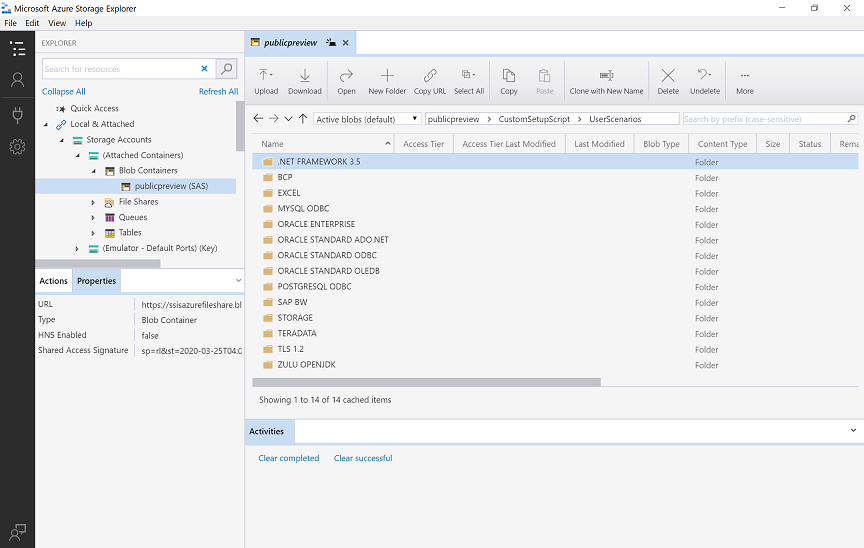
f. 若要重複使用這些標準自定義設定範例,請將所選資料夾的內容複製到 Blob 容器。
當您在 ADF UI 上佈建或重新設定 Azure-SSIS IR 時,請在 [整合運行時間設定] 窗格的 [進階設定] 頁面上,選取 [使用其他系統設定/元件安裝自定義 Azure-SSIS Integration Runtime] 複選框。 接下來,在 [自定義設定容器 SAS URI] 文本框中輸入 Blob 容器的 SAS URI 。
當您使用 Azure PowerShell 布建或重新設定 Azure-SSIS IR 時,如果 Azure PowerShell 已啟動/執行,請使用 Blob 容器的 SAS URI 作為參數值
SetupScriptContainerSasUri來執行Set-AzDataFactoryV2IntegrationRuntimeCmdlet,然後啟動 Azure-SSIS IR。在標準自定義設定完成且 Azure-SSIS IR 啟動時,您可以在 blob 容器的 main.cmd.log 資料夾中找到所有自訂設定記錄。 它們包括main.cmd和其他執行記錄的標準輸出。